- 软件大小: 5.52MB
- 软件语言: 简体中文
- 软件类别: 国外软件 | 磁盘工具
- 运行环境: Xp/Vista/Win7/Win8/WinAll
- 授权方式: 免费版
-
软件等级:

- 更新时间: 2018/8/9 6:35:41
- 开 发 商:
软件介绍:
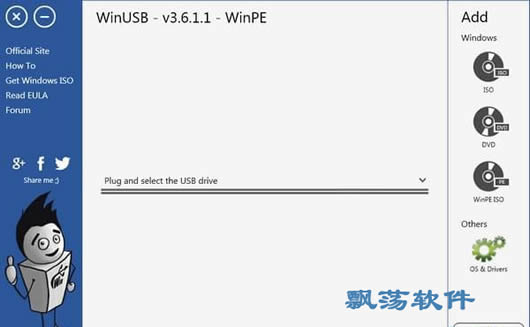
U盘启动盘制作工具( WinUSB )是一款非常优秀的u盘启动盘制作工具,你可以把多个windows系统放到同一个自启动u盘中,支持运行在所有常见的windows操作系统,软件小巧,绿色非常好用。
软件功能:
WinUSB的体积只有4.6M左右,支持运行在所有常见的windows操作系统上,默认就是绿色软件,默认只有英文界面,但是由于向导式的使用界面和操作步骤很少,所以英文并不会阻碍你使用它。
由于现在u盘的容量都很大,16g、32g的都很常见,所以如果在一个自启动u盘中只放一个windows操作系统的话,会很浪费,所以像WinUSB这种带有多引导项功能的自启动u盘制作软件就显的非常有用了。
通常情况下,你可以一次把windows 7、windows 8、windows 10等多个操作系统一起添加到u盘中,等到想要重装系统的时候,插上u盘,重启电脑,在界面上就可以自由的选择安装哪种操作系统了。
使用说明
1、准备好多个windows操作系统的iso镜像文件,插上u盘,运行这个程序。
2、在界面上方选择u盘所在的盘符,在点击界面中间带有iso文字的光盘图标,选择那几个准备好的iso镜像文件,WinUSB就会开始把他们添加到界面中。
3、添加完毕后,点击next按钮,在出现的界面中会告诉你是否要格式化u盘,并且有fat32、ntfs、exfat三种格式可选,如果u盘种什么都没有,不想要格式化的话不勾选也行,再次点击next按钮。
4、这时多引导项自启动u盘就开始制作了,等待结束即可。
是不是非常的简单
如果文字描述的操作步骤你还是有不明白的地方也没有关系,在WinUSB官网页面的底部有视频教程,看过之后依葫芦画瓢就行了。
